[已更新] 如何修復 Windows 10 更新錯誤 0x80244022
![[已更新] 如何修復 Windows 10 更新錯誤 0x80244022 [已更新] 如何修復 Windows 10 更新錯誤 0x80244022](https://luckytemplates.com/resources1/images2/image-2014-0408150524266.png)
為了解決 Windows 10 更新錯誤 0x80244022,請參考有效的解決方案,例如運行疑難解答、檢查網絡設定等。
Google Home/Nest 智能音箱已經出現了一段時間,用戶意見分歧很大。一些用戶發現它們非常有用,尤其是當集成到更大的智能家居生態系統中作為語音控制中心時。其他人聲稱,儘管谷歌收集了所有數據,但演講者多年來變得更糟。今天,我們將嘗試解決一個相當普遍的問題,這個問題肯定會在每個擁有 Google Home Mini(或更新的 Nest 揚聲器)的家庭中至少發生一次。當然,我們談論的是 Google Home Mini“出了點問題”錯誤。在下面了解如何修復它。
目錄:
為什麼我的 Google Home Mini 一直顯示出問題了?
當您的 Google Home Mini 與 Wi-Fi 網絡斷開連接或當您要求它在離線狀態下執行某項操作時,它會一直顯示出現問題或出現故障。因此,最好的辦法是確保不存在網絡問題。
或者,您可以將設備重置為出廠設置以避免進一步的問題。再次設置它不像其他一些設備那樣令人厭煩,所以我們絕對推薦它。
1.檢查網絡
當您聽到智能揚聲器通知您出現問題時,問題幾乎總是與網絡問題有關。是的,偶爾會出現一些服務器端問題,但這些問題很少見,您的主要重���應該是確保您的 Google Home Mini 始終能夠訪問穩定的網絡。
您需要緩解 Wi-Fi 信號較弱或頻繁斷開連接的問題。首先重新啟動路由器和智能揚聲器(拔下並重新插入)。如果這樣做沒有幫助,請將 Google Home Mini 放置在靠近路由器的位置,並斷開某些設備與網絡的連接。
此外,這很重要,請確保使用 2.4 GHz 頻段而不是較新的 5 GHz。Google Home Mini 不需要超快的帶寬,但需要穩定。您可以在路由器設置中更改此設置。
或者,您可以刪除網絡,甚至從 Google Home 應用程序中刪除智能揚聲器並重新設置。希望這將解決手頭的問題。
2.刪除和添加網絡
刪除和添加網絡將從Google Home應用中刪除 Google Home Mini,因此您需要再次添加它。幸運的是,大多數設置將保持不變,一切都在應用程序中完成。程序本身非常簡單。當然,這適用於您在 Google Home 中看到 Google Home Mini 的情況。如果沒有,請直接執行第 3 步並將 Google Home Mini 重置為出廠設置。
以下是通過 Google Home 應用在 Google Home Mini 上刪除和添加網絡的方法:
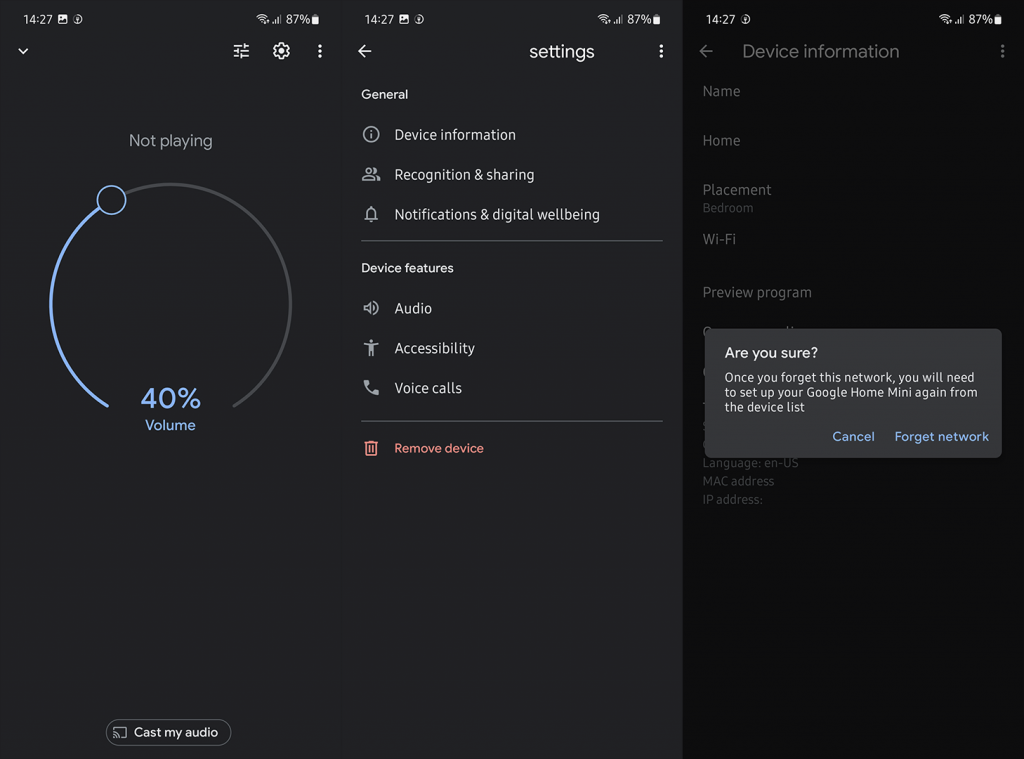
3. 將 Google Home Mini 恢復出廠設置
在大多數情況下,這似乎是最好的解決方案。與所有其他 Google 事物一樣,所有重要事物都是基於雲的,因此恢復出廠設置不會刪除任何內容。它似乎重置了首選的助手語音,但您可以立即在助手設置中更改它。除此之外,恢復出廠設置後恢復 Google Home Mini 是一個相當簡單而短暫的過程。
以下是將 Google Home Mini 重置為出廠設置的方法:
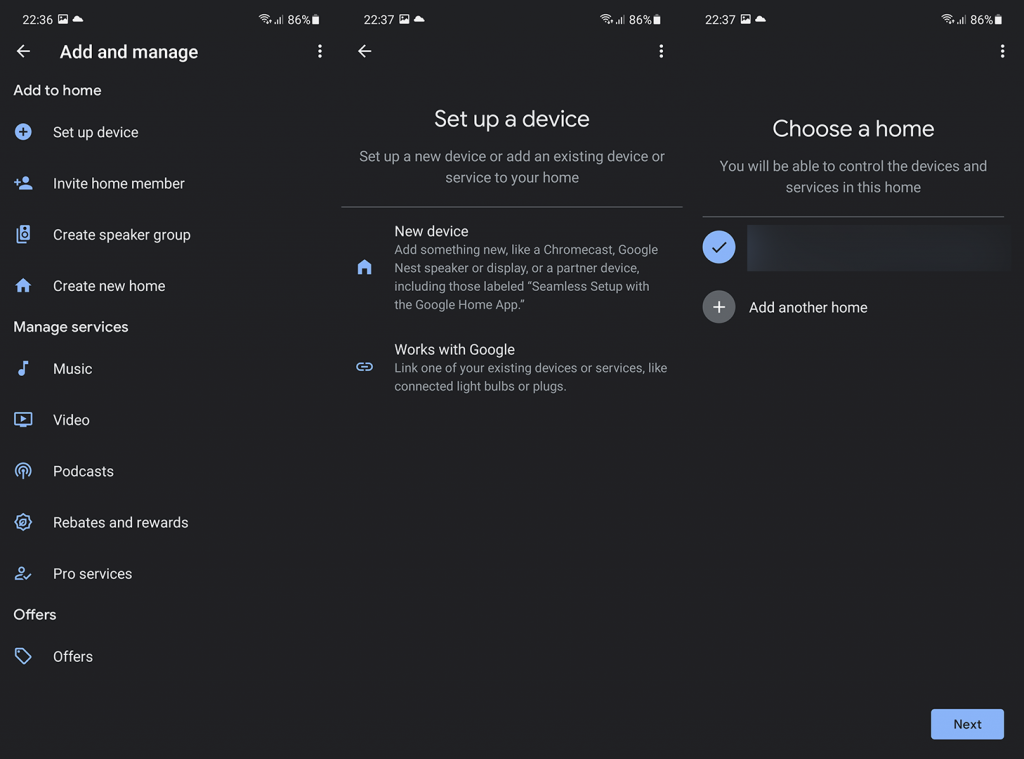
如果您有教程提示並想跳過它,只需拔出 Google Home Mini 並重新插入即可。希望在此之後,您的 Google Home Mini 上不會出現出現問題的錯誤。
如果您仍然遇到問題,請通過 Google Home 應用向 Google 報告問題。只需點擊右上角的個人資料/帳戶照片,然後從上下文菜單中選擇反饋。
而且,在這一點上,我們可以總結這篇文章。感謝您閱讀,不要忘記在下面的評論部分與我們分享您的想法、問題或建議。我們期待您的回音。
為了解決 Windows 10 更新錯誤 0x80244022,請參考有效的解決方案,例如運行疑難解答、檢查網絡設定等。
唯一比觀看 Disney+ 更好的是和朋友一起觀看。通過本指南了解如何在 Discord 上流式傳輸 Disney+。
閱讀完整指南以了解如何解決 Windows 10 和 11 上的 Hamachi 無法獲取適配器配置錯誤,解決方案包括更新驅動程序、防火牆設置等
了解修復 REGISTRY_ERROR 藍屏錯誤 (0x00000051) 的有效方法,解決 Windows 系統中遇到的註冊表錯誤。
在 Roku 上調整聲音比使用遙控器向上或向下移動更多。以下是如何在 Roku 上更改音量的完整指南。
在 Roblox 中被禁止或踢出遊戲的錯誤代碼 267,按照以下簡單解決方案輕鬆解決...
面對 Rust 在啟動或加載時不斷崩潰,然後按照給出的修復並輕鬆停止 Rust 崩潰問題...
如果在 Windows 10 中遇到 Driver WudfRd failed to load 錯誤,事件 ID 為 219,請遵循此處給出的修復並有效解決錯誤 219。
發現修復此處給出的 Windows 10 和 11 上的未知軟件異常 (0xe0434352) 錯誤的可能解決方案
想知道如何修復 GTA 5 中的腳本掛鉤 V 嚴重錯誤,然後按照更新腳本掛鉤應用程序等修復,重新安裝 GTA 5 和其他




![如何修復 Roblox 錯誤代碼 267 [7 簡單修復] 如何修復 Roblox 錯誤代碼 267 [7 簡單修復]](https://luckytemplates.com/resources1/images2/image-6174-0408150822616.png)
![[已解決] 如何解決 Rust 不斷崩潰的問題? [已解決] 如何解決 Rust 不斷崩潰的問題?](https://luckytemplates.com/resources1/images2/image-6970-0408150808350.png)
![[已修復] 驅動程序 WudfRd 在 Windows 10 中無法加載錯誤 219 [已修復] 驅動程序 WudfRd 在 Windows 10 中無法加載錯誤 219](https://luckytemplates.com/resources1/images2/image-6470-0408150512313.jpg)

![[已解決] Grand Theft Auto V 中的“Script Hook V 嚴重錯誤” [已解決] Grand Theft Auto V 中的“Script Hook V 嚴重錯誤”](https://luckytemplates.com/resources1/images2/image-225-0408151048736.png)